Si tiene un televisor LG, como uno de sus populares modelos OLED, probablemente haya notado que LG tiene su propia plataforma inteligente impulsada por WebOS patentado. A diferencia de algunas plataformas inteligentes, la versión actual de los televisores LG está diseñada para ser minimalista, a menudo un cartel de opciones en ejecución en la parte inferior de la pantalla que le permite seleccionar rápidamente aplicaciones, configuraciones, menús de señales de transmisión y más, sin estorbar. de lo que estás viendo (algunas versiones anteriores de WebOS tienen una interfaz diferente).
Pero como todas las plataformas de Smart TV que se encuentran en los mejores televisores que existen, el WebOS de LG necesita una actualización de software ocasional para asegurarse de que siga funcionando sin problemas y que se agreguen nuevas funciones. Aquí encontrará todo lo que necesita saber para asegurarse de que su televisor LG se mantenga actualizado y qué hacer si no lo está.
Cómo actualizar manualmente su televisor inteligente LG (y habilitar las actualizaciones automáticas)
Paso 1: Asegúrese de que su televisor LG esté conectado a Internet. Necesitará una conexión Wi-Fi para enviar las actualizaciones disponibles. Si ha pasado un tiempo desde que usó la plataforma WebOS porque tiene otros dispositivos conectados, es posible que ya no esté conectado a Internet.
Compruebe esto yendo a Ajustes en tu televisor LG. Mire su control remoto LG: Dependiendo del control remoto, es posible que tenga un Ajustes botón que puede elegir. De lo contrario, puede seleccionar el botón inteligente central en sus controles direccionales y abrir el menú principal, luego vaya a Configuración.
Aquí, seleccione La red. Navega a tu Conexión wifi. Su televisor LG debe verificar automáticamente su conexión, informarle si está funcionando e intentar una conexión si no es así. Si es necesario, elija la conexión Ethernet adecuada o la red Wi-Fi para continuar.
Paso 2: Cuando esté seguro de que el televisor está conectado, seleccione el Ajustes de nuevo o búsquelo en el menú principal.
Paso 3: Si es necesario, navegue hasta Todos los ajustes. Es posible que esto no sea necesario en todas las versiones de WebOS: las diferentes versiones del software se verán un poco diferentes.
Paso 4: En WebOS 5 y posteriores, vaya a la Apoyo sección.
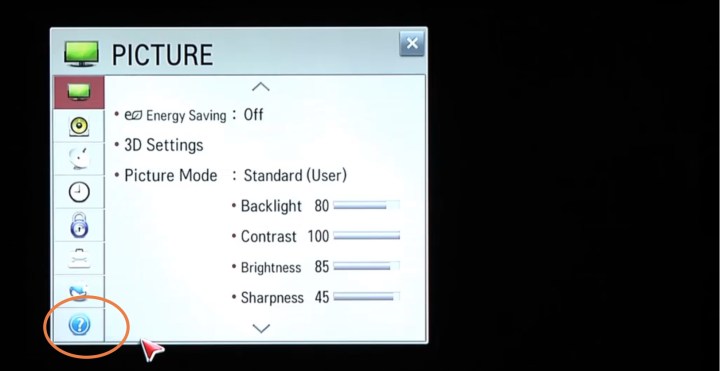
Paso 5: Seleccione Actualización de software si necesario.

Paso 6: Seleccione Buscar actualizaciones o Comprobar la versión de actualización.
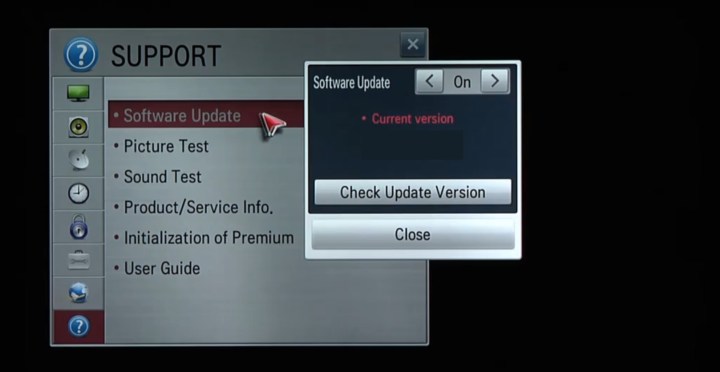
Paso 7: Si WebOS informa que hay una actualización disponible, puede seleccionar Descargar e instalar o Actualizar para proceder. ¡Pero espera! Es posible que desee intentar el siguiente paso primero.

Paso 8: Si prefiere que su televisor inteligente LG se actualice automáticamente cada vez que haya una nueva actualización disponible, hay un paso adicional que puede tomar aquí. Busca el Auto actualización sección aquí: las versiones más nuevas de WebOS deberían tener esta opción. Asegúrese de que esté habilitado antes de continuar, luego puede seleccionar Descargar e instalar.
Paso 9: Espere a que se complete la descarga. Esto normalmente llevará varios minutos, a veces más. Una vez que finalice la descarga, busque el botón de encendido en su televisor. Si ha pasado un tiempo, a LG le gusta colocarlos en el medio de la base, mirando hacia el frente del televisor. Presione el botón de encendido para apagar el televisor. Espere unos 10 segundos, luego presione el botón de encendido nuevamente para encender el televisor. LG debería pasar por un proceso de inicio más largo de lo habitual mientras instala la actualización.
Ahora deberías estar listo para irte. Sin embargo, si tiene accesorios como una barra de sonido conectada a su televisor, podrían experimentar problemas después de una actualización. Apáguelos, desenchúfelos y vuelva a conectarlos para solucionar este problema.
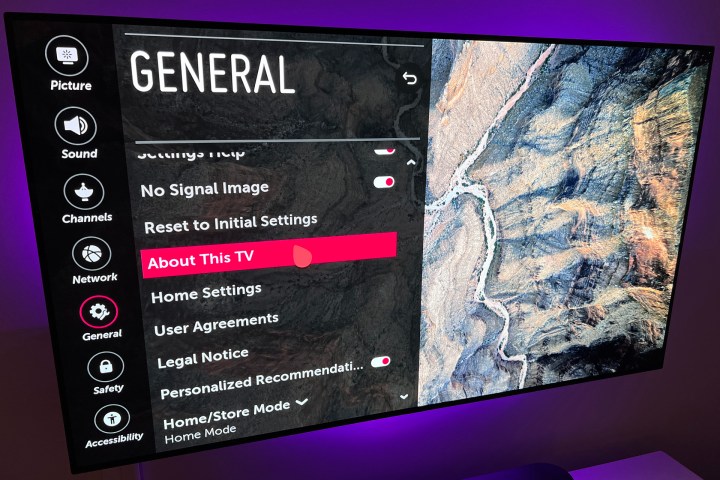
Derek Malcolm/Tendencias digitales
¿Importa qué versión de WebOS tengo en mi televisor?
Realmente no. Hay diferentes versiones de WebOS disponibles, y cualquier televisor que incluya WebOS 4.0 o posterior, hasta WebOS 22, podrá descargar actualizaciones siguiendo las instrucciones que publicamos anteriormente (o muy similares). El control remoto puede ser un poco diferente, pero la mayoría de los demás términos de navegación deberían funcionar. Lo único a tener en cuenta es que, para el WebOS anterior, una vez que llegas a Todos los ajustesquerrás ir a General y el Acerca de este televisor en vez de Apoyo para encontrar sus opciones de actualización.
¿Qué sucede si no puedo enviar una actualización con mi conexión en línea?
Primero, le sugerimos que visite nuestra guía de solución de problemas de Wi-Fi si su Wi-Fi no funciona del todo. De lo contrario, su televisor LG debería poder conectarse. Pero si nada parece funcionar, hay una opción un poco más complicada que puedes probar.
Visite la página de software y controladores de LG. Aquí, busque el número de modelo específico de su televisor LG y seleccione su modelo cuando lo encuentre. Use una unidad USB vacía para descargar el firmware más reciente disponible para su modelo de TV LG haciendo clic con el botón derecho y seleccionando Extraer todo.
Ahora, inserte la unidad USB en uno de los puertos USB libres en su televisor LG. El televisor debería detectar automáticamente la carpeta en cuestión y notificarle que hay una actualización USB lista. Elegir Instalar y siga las pautas de actualización para completar la instalación.
Recomendaciones de los editores
